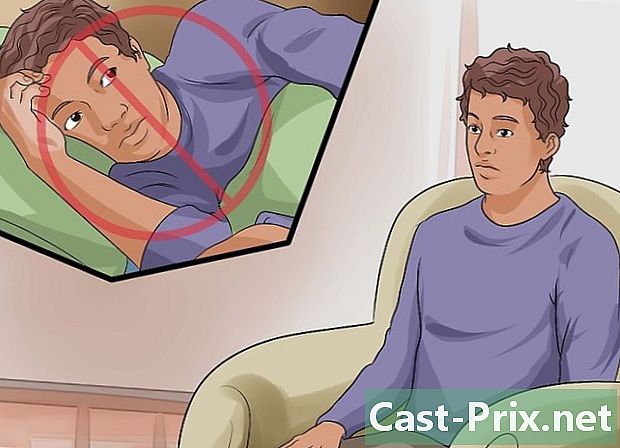Kuinka poistaa väliaikaiset tiedostot Windows 7: stä
Kirjoittaja:
Randy Alexander
Luomispäivä:
25 Huhtikuu 2021
Päivityspäivä:
1 Heinäkuu 2024

Sisältö
- vaiheet
- Osa 1 Näytä piilotetut tiedostot
- Osa 2 Poista väliaikaiset sovellustiedostot
- Osa 3 Poista väliaikaiset tiedostot Windowsista
- Osa 4 Poista väliaikaiset tiedostot Internet Explorerista
Jos Windows 7 -tietokoneesi hidastuu tai sen tallennustila loppuu, voit yrittää poistaa väliaikaisia tiedostoja. Ensinnäkin, sinun on näytettävä piilotetut tiedostot ja vasta sen jälkeen voit poistaa väliaikaiset tiedostot sovelluskansiosta, Windows-kansiosta ja Internet-välimuistista.
vaiheet
Osa 1 Näytä piilotetut tiedostot
- Sulje mahdollisimman monta ohjelmaa. Tietokoneesi ohjelmat käyttävät kansiossa olevia tiedostoja Lämpötila etkä voi poistaa käytössä olevia väliaikaisia tiedostoja.
-

Avaa Käynnistä-valikko
. Napsauta näytön vasemmassa alakulmassa olevaa Windows-logoa. -

Napsauta e-kenttää. Löydät sen Käynnistä-ikkunan alaosasta. -

tyyppi Windows Explorer. Tietokoneesi etsii Windows Explorer -sovellusta. -

Napsauta
Windowsin Resurssienhallinta. Tämä on Käynnistä-ikkunan yläosassa oleva kansiokuvake. -

valita järjestää. Tämä välilehti on ikkunan vasemmassa yläkulmassa. Se avaa avattavan valikon. -

Napsauta Kansio- ja hakuvaihtoehdot. Tämä vaihtoehto on avattavan valikon keskellä ja avaa uuden ikkunan. -

Avaa välilehti katselu. Se on ikkunan yläosassa. -

Tarkista vaihtoehto Tarkastele piilotettuja tiedostoja, kansioita ja asemia. Tämä vaihtoehto on sivun keskellä.- Tietokone näyttää jo piilotetut tiedostot, jos tämä vaihtoehto on valittuna.
-

Napsauta käyttää sitten sitten kunnossa. Tästä eteenpäin sinulla on pääsy tiedostoon Lämpötila ja voit avata sen sovelluksillesi ja itse Windowsille.
Osa 2 Poista väliaikaiset sovellustiedostot
-

Napsauta Oma tietokone. Tämä vaihtoehto on ikkunan vasemmalla puolella olevassa sarakkeessa. -

Kaksoisnapsauta tietokoneesi kiintolevyä. Tämä kiintolevyn kuvake on otsikon alla Oheislaitteet ja lukijat ja yleensä siinä on C-kirjain. -

Kaksoisnapsauta kansiota käyttäjät. Sen pitäisi olla ikkunan yläosassa. -

Kaksoisnapsauta käyttäjän kansiota. Tässä kansiossa on nimesi ensimmäiset kirjaimet, tai käyttäjänimesi, jos käytät rie-osoitetta yhteyden muodostamiseen tietokoneeseen. -

Kaksoisnapsauta kansiota AppData. Se on ikkunan yläosassa. -

Kaksoisnapsauta kansiota paikallinen. Se on myös ikkunan yläosassa. -

Valitse kansio Lämpötila. Napsauta kansiota Lämpötila ikkunan yläosassa valitaksesi sen. -

Napsauta järjestää. Tämä on välilehti ikkunan vasemmassa yläkulmassa. Napsauta sitä avataksesi valikon. -

valita ominaisuudet. Tämä vaihtoehto on valikon alareunassa ja avaa uuden ikkunan. -

Poista valinta ruudusta Vain luku. Se on uuden ikkunan alareunassa. -

Napsauta käyttää. Tämä painike on ikkunan oikeassa alakulmassa. -

valita kunnossa milloin sinut kutsutaan. Tämä vaihe varmistaa, että kansiossa on kaikki Lämpötila on huolissaan "vain luku" -toiminnon käytöstä poistamisesta.- Sinun on ehkä napsautettava jatkaa tai kuluttaa tai vahvista tämän kansion vain luku -tyyppisen poistaminen ennen jatkamista.
-

Napsauta kunnossa. Tämä painike on ikkunan alareunassa ja sallii nyt poistaa kansion sisällön Lämpötila. -

Avaa kansio Lämpötila. Kaksoisnapsauta sitä avataksesi Windowsin Resurssienhallinnassa. -

Valitse kaikki tiedostot. Napsauta uudelleen järjestää sitten sitten Valitse kaikki tai paina samanaikaisesti ctrl ja . -

Poista tiedostot. Paina näppäintä Poista napsauttamalla järjestää sitten Poista avattavassa valikossa. Tiedoston sisältö Lämpötila siirretään roskakoriin.- Jos haluat poistaa nämä tiedostot pysyvästi, sinun on tyhjennettävä roskakori.
- On mahdollista, että löydämme kansiosta järjestelmätiedostot Lämpötila. Näitä tiedostoja ei voi poistaa, mutta ne vievät vain muutama kilotavu tilaa.
Osa 3 Poista väliaikaiset tiedostot Windowsista
-

Napsauta uudelleen Oma tietokone. Tämä välilehti sijaitsee Windowsin Resurssienhallinnan ikkunan vasemmalla puolella. -

Tuplaklikkaa kiintolevyäsi. Kiintolevyn kansio aukeaa uudelleen. -

Kaksoisnapsauta kansiota Windows. Se on yleensä ikkunan keskellä. -

Vieritä ja valitse kansio Lämpötila. Se on ikkunan alareunassa. -

Poista lukemasuoja kansiosta Lämpötila.- Napsauta järjestää.
- valita ominaisuudet.
- Poista valinta ruudusta Vain luku.
- Napsauta käyttää.
- valita kunnossa milloin sinut kutsutaan.
- Napsauta kunnossa.
-

Avaa kansio Lämpötila. Kaksoisnapsauta kansiota avataksesi sen. -

Valitse kaikki kansion tiedostot. Napsauta uudelleen järjestää sitten sitten Valitse kaikki tai paina näppäimiä ctrl ja . -

Poista tiedostot. Paina näppäintä Poista napsauttamalla järjestää sitten Poista näkyviin tulevassa valikossa. Tiedoston sisältö Lämpötila siirretään roskakoriin.- Jos haluat poistaa nämä tiedostot pysyvästi, joudut tyhjentämään roskakorin.
Osa 4 Poista väliaikaiset tiedostot Internet Explorerista
-

Avaa Käynnistä-valikko
. Napsauta näytön vasemmassa alakulmassa olevaa Windows-logoa. -

Napsauta e-kenttää. Tämä on Käynnistä-ikkunan alareunassa oleva e-kenttä. -

tyyppi Internet-vaihtoehdot. Windows etsii Internet-asetukset -ohjelmaa tietokoneeltasi. -

Napsauta Internet-asetukset. Tämä on Käynnistä-ikkunan yläosassa oleva maapallokuvake. -

Valitse välilehti yleinen. Se on Internet-asetukset-ikkunan vasemmalla puolella. -

Napsauta asetukset. Tämä vaihtoehto sijaitsee osion oikeassa alakulmassa Selaushistoria. -

Napsauta Näytä tiedostot. Löydät tämän vaihtoehdon ikkunan oikeasta alakulmasta. -

Valitse tiedostot. Napsauta uudelleen järjestää sitten sitten Valitse kaikki. Voit myös painaa näppäimiä samanaikaisesti ctrl ja . -

Poista tiedostot. Paina näppäintä Poista poistaaksesi valitut tiedostot näppäimistöltä. Voit myös napsauttaa järjestää sitten sitten Poista avattavassa valikossa. Internet-välimuistikansio-tiedostot siirretään roskakoriin.- Sinun on tyhjennettävä roskakori, jotta nämä tiedostot poistetaan pysyvästi tietokoneeltasi.

- Väliaikaisten tiedostojen kerääntymisen välttämiseksi on suositeltavaa poistaa ne 1 tai 2 kertaa kuukaudessa tietokoneeltasi.
- Internet-asetusten "Poista väliaikaiset tiedostot" tai Levyn puhdistaja -toiminto ei poista väliaikaisia tiedostoja näistä kansioista.